Jautājums
Problēma: kā labot DNS, netiek atrisināti Xbox serveru nosaukumi?
Sveiki. Ikreiz, kad mēģinu izveidot savienojumu ar internetu, izmantojot Xbox, es varu izveidot savienojumu ar savu maršrutētāju, taču tiek parādīts kļūdas ziņojums “DNS neatrisina Xbox serveru nosaukumus”. Jebkuri ieteikumi būtu pateicīgi.
Atrisināta atbilde
Xbox ir video spēļu zīmols, ko izveidojis un pieder Microsoft.[1] Zīmols ir izlaidis 5 videospēļu konsoles, spēles, straumēšanas pakalpojumus un Xbox tīklu. Tas tika ieviests Amerikas Savienotajās Valstīs 2001. gada novembrī, izlaižot pirmo Xbox konsoli.
[2]Kopš tā laika tā ir kļuvusi daudz vairāk nekā tikai tehnoloģija spēļu entuziastiem. Bez iespējas iegādāties un lejupielādēt spēles tiešsaistē un tās automātiski instalēt Xbox One — varat skatīties TV, filmas, Youtube, klausīties mūziku, tērzēt Skype un pārlūkot internets.
Diemžēl dažreiz lietotāji saskaras ar problēmām, mēģinot izmantot Xbox ar bezvadu savienojumu. Lietotāji vismaz vienu reizi ir piedzīvojuši kļūdu “DNS neatrisina Xbox serveru nosaukumus”. Taču tā nav problēma ar pašu spēļu konsoli; jūsu mājas tīkls paļaujas uz DNS serveri, ko nodrošina jūsu ISP[3], kam nav nekāda sakara ar Xbox.
DNS (Domēna nosaukumu sistēma) ir tīkla komponents, kas pārvērš tās vietnes nosaukumu, kuru vēlaties apmeklēt, IP adresē, kas atbilst šai vietnei. Ja ISP nodrošinātie DNS serveri ir lēni vai nav pareizi konfigurēti kešatmiņai, tie var palēnināt savienojumu vai, kā šajā gadījumā, to pilnībā zaudēt.
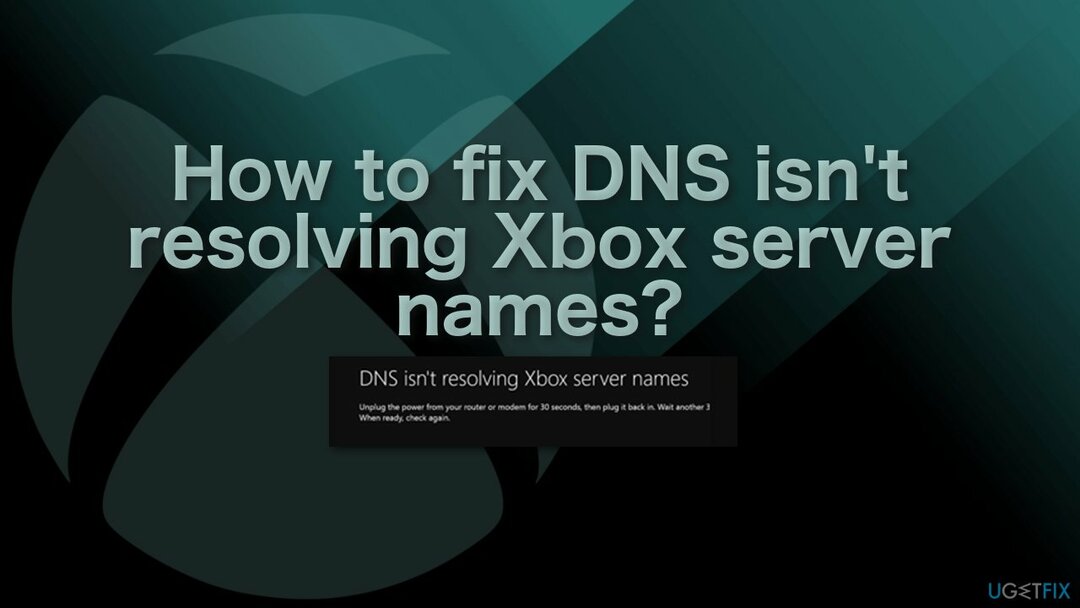
Ir svarīgi atzīmēt, ka lietotāji ir saskārušies ar tādu pašu kļūdu savās Windows iekārtās. Šajā gadījumā varat palaist sistēmas labošanas rīku ReimageMac veļas mašīna X9 - tas var novērst visbiežāk sastopamās Windows problēmas, iztīrīt nevēlamo saturu no jūsu sistēmas un novērst dažādas Windows kļūdas, BSOD,[4] reģistra problēmas daudz vairāk.
DNS ir svarīga decentralizēta sistēma, kurai ir jādarbojas nevainojami, kad tiek izveidots savienojums ar internetu. “DNS neatrisina Xbox serveru nosaukumus” var atrisināt, izmantojot salīdzinoši vienkāršas metodes, kas uzskaitītas zemāk:
1. metode. Restartējiet konsoli un maršrutētāju
Lai labotu bojātu sistēmu, jums ir jāiegādājas licencēta versija Reimage Reimage.
Maršrutētāja atsāknēšana var novērst noteiktas interneta savienojuma problēmas, un tai vajadzētu būt vienai no pirmajām problēmu novēršanas darbībām.
- Nospiediet un turiet Xbox logotips jūsu konsolē apmēram 5-8 sekundes un gaidiet, kamēr tas izslēgsies
- Atvienojiet kontaktdakšu strāvas kabelis
- Izslēdziet savu maršrutētājs un atvienojiet strāvas kabelis
- Pagaidiet apmēram 2-3 minūtes
- Iespraust un ieslēdz abas sistēmas
- Mēģiniet savienot savu Xbox uz internetu
2. metode. Iestatiet DNS serveri kā automātisku
Lai labotu bojātu sistēmu, jums ir jāiegādājas licencēta versija Reimage Reimage.
- Nospiediet Windows + es un izvēlēties Tīkls un internets
- Izvēlieties Tīkla un koplietošanas centrs
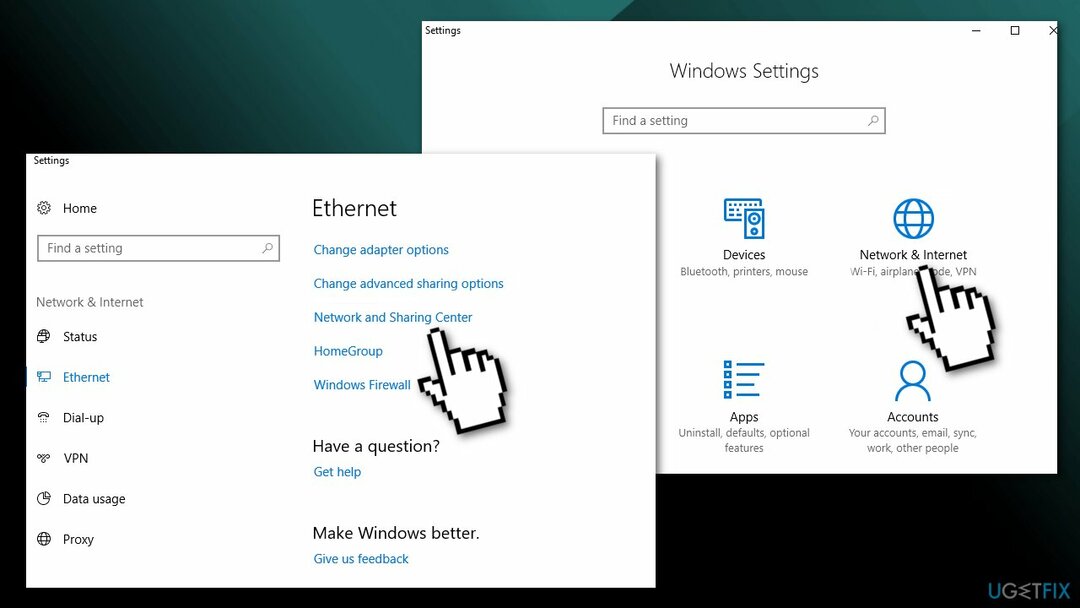
- Izvēlieties Mainiet adaptera iestatījumus
- Ar peles labo pogu noklikšķiniet uz interneta savienojuma un izvēlieties Īpašības
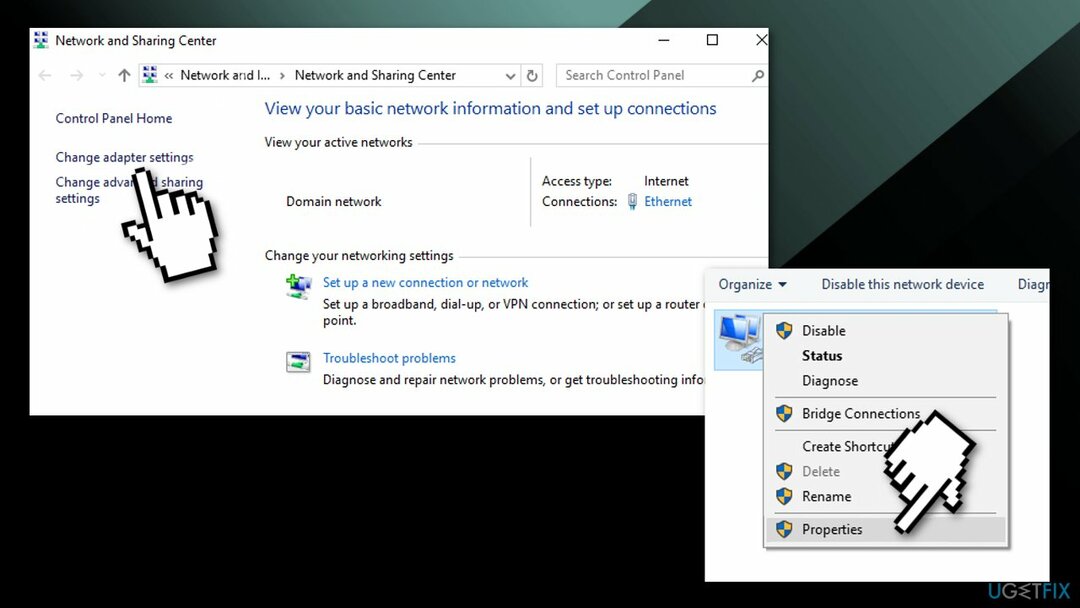
- Izvēlieties Interneta protokola versija 4 (TCP/IPv4) un noklikšķiniet Īpašības

- Atzīmējiet Automātiski iegūstiet IP adresi un Automātiski iegūstiet DNS servera adresi kastes
- Klikšķis labi lai saglabātu izmaiņas
3. metode. Manuāli iestatiet DNS adresi
Lai labotu bojātu sistēmu, jums ir jāiegādājas licencēta versija Reimage Reimage.
Alternatīvam DNS serverim ir vairākas priekšrocības, tostarp ātrāki serveri salīdzinājumā ar ISP serveri, tāpēc pieprasījumi tiek apstrādāti ātrāk un raitāk. Google publiskais DNS ir pieejams gandrīz 10 gadus ar viegli iegaumējamām IP adresēm 8.8.8.8. un 8.8.4.4. Google sola drošu DNS savienojumu, izturīgu pret uzbrukumiem, kā arī ātrumu ieguvumi:
- Izvēlieties Iestatījumi izvēlnē
- Izvēlieties Tīkls
- Izvēlieties Papildu iestatījumi un DNS iestatījumi
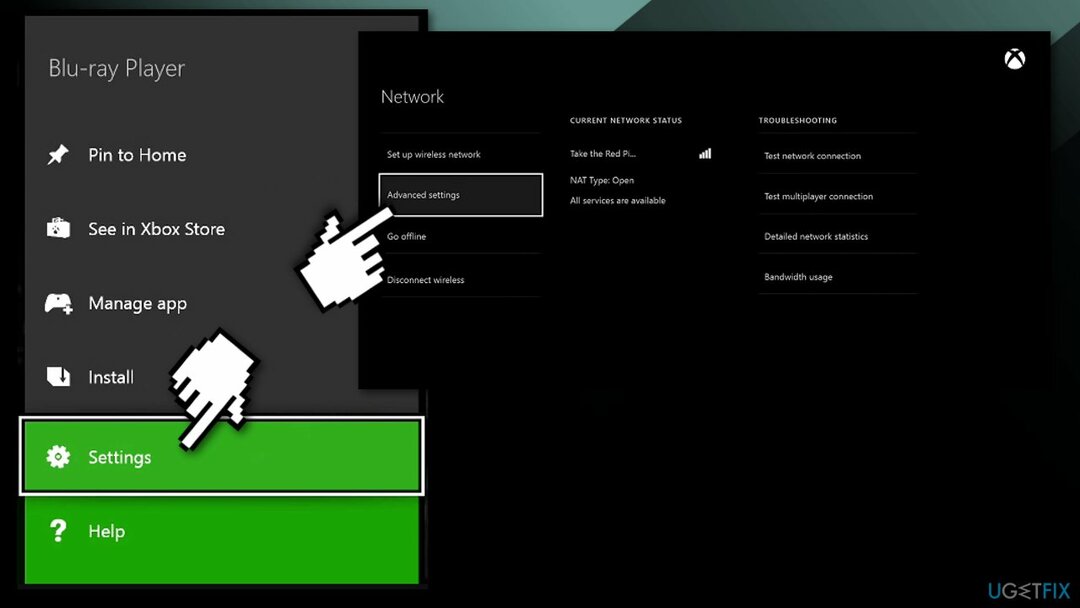
- Nospiediet Rokasgrāmata lai atvērtu Primārais DNS kastes
- Ievadiet 8888
- Nospiediet Ievadiet
- Priekš Sekundārais DNS, ievadiet 8844
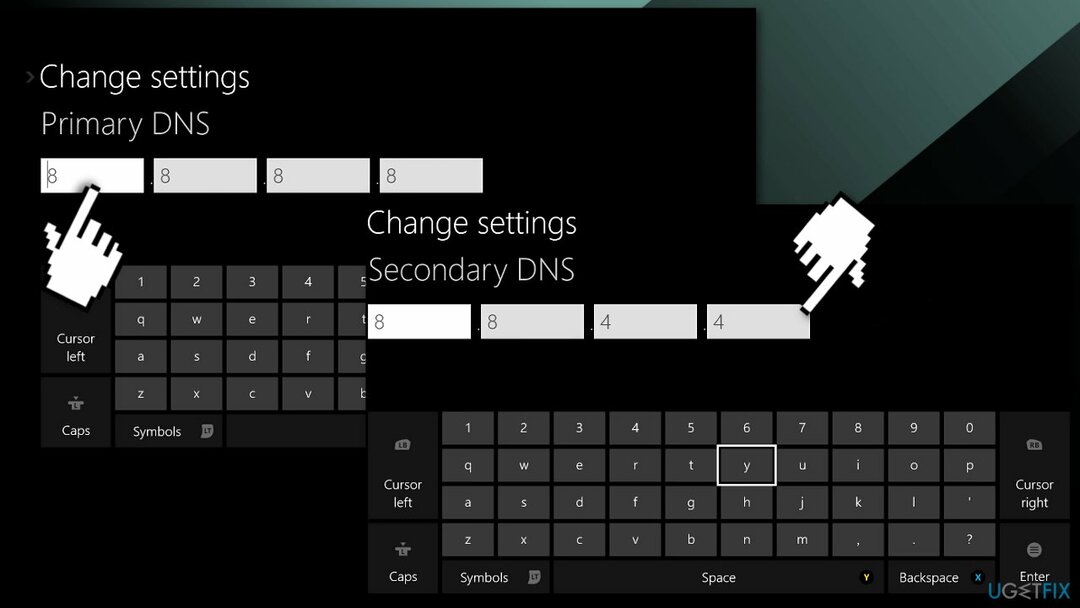
- Nospiediet B lai saglabātu mainīto DNS iestatījumi
4. metode. Atiestatīt maršrutētāju
Lai labotu bojātu sistēmu, jums ir jāiegādājas licencēta versija Reimage Reimage.
- Meklēt Atiestatīt uz muguras
- Paņemiet tievu tapu, lai piespiestu uz iekšpusi pretī caurumam, kas uzraksta Atiestatīt
- Pārbaudiet, vai jūsu Xbox konsole var izveidot savienojumu ar internetu
5. metode. Mainiet WiFi kanāla platumu
Lai labotu bojātu sistēmu, jums ir jāiegādājas licencēta versija Reimage Reimage.
Wi-Fi kanāla platums nosaka, cik daudz datu var tikt cauri un ar kādu ātrumu. Plašāki kanāli parasti ir saistīti ar lielāku datu pārsūtīšanu ar lielāku ātrumu, ja nav traucējumu:
- Nospiediet Windows + R lai atvērtu Skrien kaste
- Tips cmd un noklikšķiniet labi
- Ievadiet ipconfig iekš Komandu uzvedne
- Nospiediet Atgriezties taustiņu
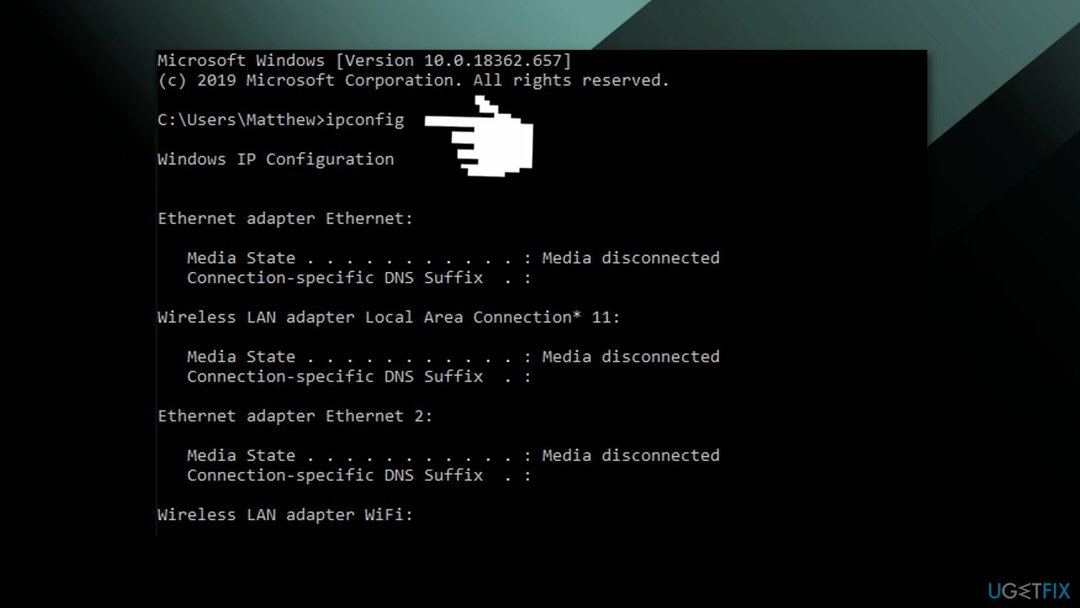
- Atzīmējiet Noklusējuma vārteja numuru
- Atveriet pārlūkprogrammu
- Ievadiet savu Noklusējuma vārteja numurs sadaļā URL joslaun nospiediet Atgriezties taustiņu
- Maršrutētāja konfigurācijas lapā atveriet bezvadu iestatījumus
- Izvēlieties 20Mhz uz Kanāla platums nolaižamā izvēlne
6. metode. Izmantojiet vadu savienojumu
Lai labotu bojātu sistēmu, jums ir jāiegādājas licencēta versija Reimage Reimage.
Vadu tīkla savienojums vienmēr ir visdrošākais un drošākais interneta savienojums:
- Ja līdz šim nekas nav izdevies, apsveriet iespēju izmantot a vadu savienojuma vietā, jo šķiet, ka šī problēma parādās tikai tiem, kas izmanto bezvadu savienojumu
Jūs varētu interesēt arī šādas tēmas:
- Xbox Game Pass spēles netiek atinstalētas operētājsistēmā Windows
- Nevar pierakstīties Xbox lietotnē operētājsistēmā Windows
- Party Chat nevar dzirdēt nevienu
- "Vai jums pieder šī spēle vai lietotne?" Xbox kļūda
Automātiski izlabojiet kļūdas
ugetfix.com komanda cenšas darīt visu iespējamo, lai palīdzētu lietotājiem atrast labākos risinājumus kļūdu novēršanai. Ja nevēlaties cīnīties ar manuālām remonta metodēm, lūdzu, izmantojiet automātisko programmatūru. Visus ieteiktos produktus ir pārbaudījuši un apstiprinājuši mūsu profesionāļi. Tālāk ir norādīti rīki, kurus varat izmantot kļūdas labošanai.
Piedāvājums
dari to tagad!
Lejupielādēt FixLaime
Garantija
dari to tagad!
Lejupielādēt FixLaime
Garantija
Ja jums neizdevās novērst kļūdu, izmantojot Reimage, sazinieties ar mūsu atbalsta komandu, lai saņemtu palīdzību. Lūdzu, dariet mums zināmu visu informāciju, kas, jūsuprāt, mums būtu jāzina par jūsu problēmu.
Šajā patentētajā labošanas procesā tiek izmantota 25 miljonu komponentu datubāze, kas var aizstāt jebkuru bojātu vai trūkstošu failu lietotāja datorā.
Lai labotu bojātu sistēmu, jums ir jāiegādājas licencēta versija Reimage ļaunprātīgas programmatūras noņemšanas rīks.

Privāta piekļuve internetam ir VPN, kas var novērst jūsu interneta pakalpojumu sniedzēju valdība, un trešās puses no jūsu tiešsaistes izsekošanas un ļauj jums palikt pilnīgi anonīmam. Programmatūra nodrošina īpašus serverus straumēšanai un straumēšanai, nodrošinot optimālu veiktspēju un nepalēninot darbību. Varat arī apiet ģeogrāfiskos ierobežojumus un skatīt tādus pakalpojumus kā Netflix, BBC, Disney+ un citus populārus straumēšanas pakalpojumus bez ierobežojumiem neatkarīgi no jūsu atrašanās vietas.
Ļaunprātīgas programmatūras uzbrukumi, jo īpaši izspiedējprogrammatūra, neapšaubāmi rada vislielāko apdraudējumu jūsu attēliem, videoklipiem, darba vai skolas failiem. Tā kā kibernoziedznieki datu bloķēšanai izmanto spēcīgu šifrēšanas algoritmu, to vairs nevar izmantot, kamēr nav samaksāta izpirkuma maksa bitkoinā. Tā vietā, lai maksātu hakeriem, vispirms jāmēģina izmantot alternatīvu atveseļošanās metodes, kas varētu palīdzēt atgūt vismaz daļu zaudēto datu. Pretējā gadījumā jūs varat arī zaudēt savu naudu kopā ar failiem. Viens no labākajiem rīkiem, kas varētu atjaunot vismaz dažus šifrētos failus - Data Recovery Pro.